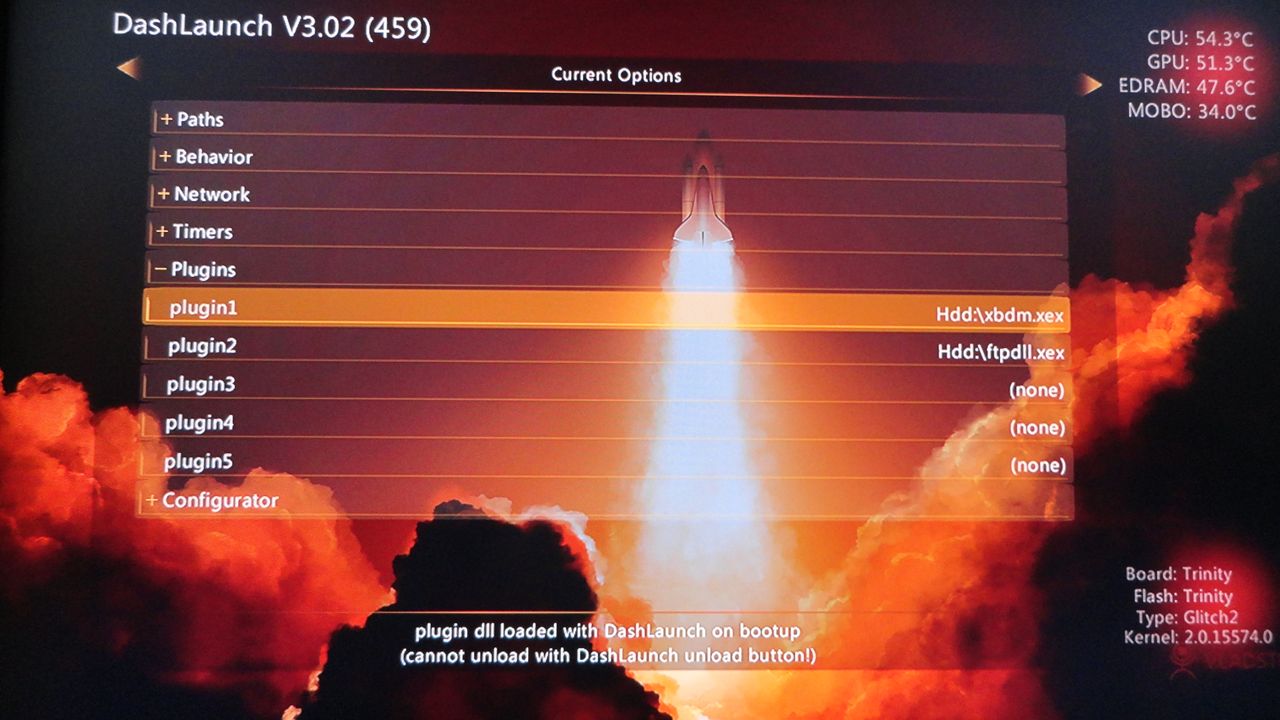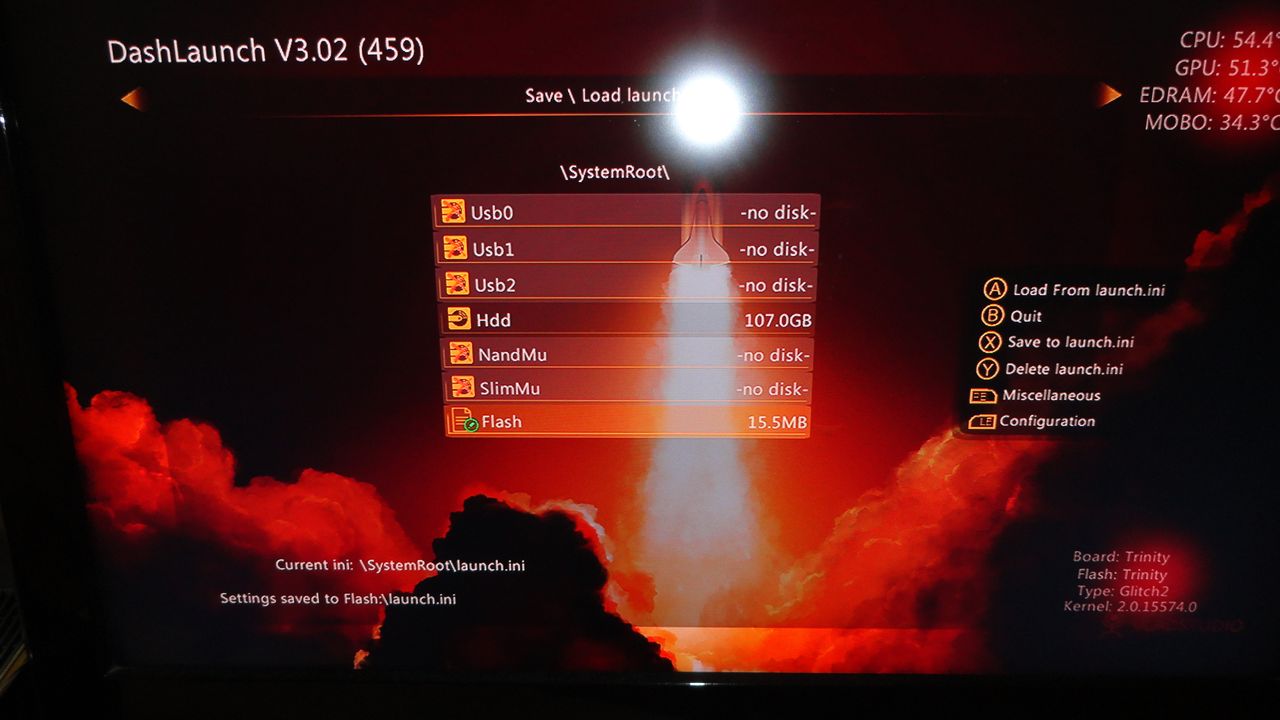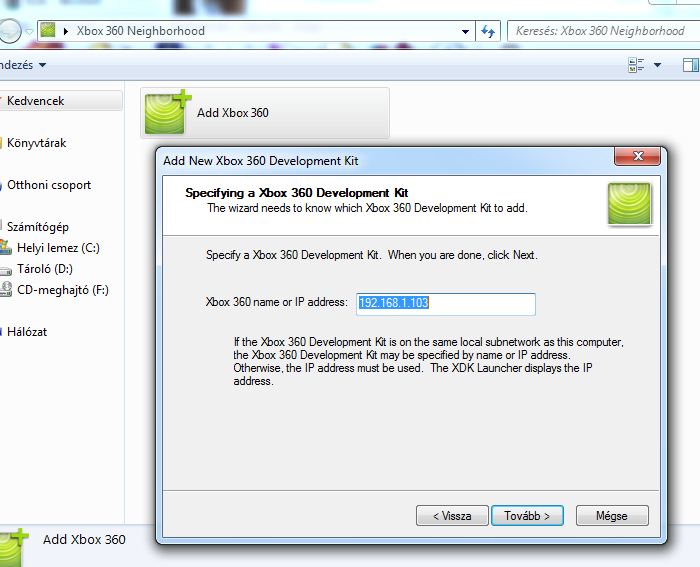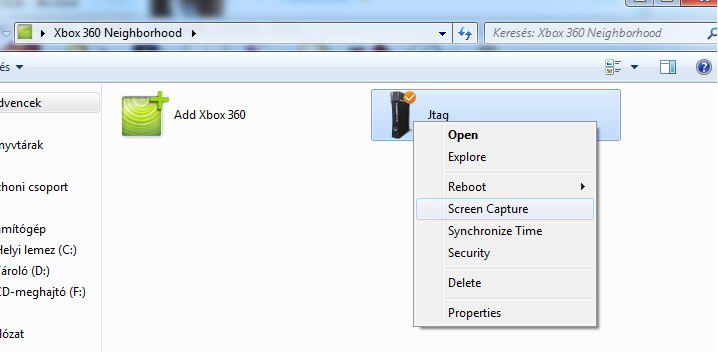-
Archívum
- Magyarított játékok
-
Játékletöltés
- Sony PSP tartalmak
- Sony Playstation Vita tartalmak
- Sony PS1 tartalmak
- Sony PS2 tartalmak
- Sony PS3 tartalmak
- Microsoft Xbox classic tartalmak
- Microsoft Xbox 360 tartalmak
- Nintendo DS tartalmak
- Nintendo Gamecube tartalom
- Nintendo Wii tartalmak
- Nintendo 3DS tartalom
- Nintendo Switch tartalmak
- Sega Dreamcast tartalmak
- Textura csomagok
- Hírek
- Fórum
- Letöltések
- GyIK
- Konzolüzlet
- Pandafix